حذف یک صفحه از فایل PDF
سلام
با آموزش حذف یک صفحه از PDF در خدمتتون هستیم، حتما برای شما هم پیش آمده است که یک مقاله را از اینترنت به صورت PDF دانلود کردید و حالا قصد دارید آن را چاپ کنید یا به فردی دیگری تحویل دهید ولی یک یا چند صفحه از این PDF اضافی است و میخواهید آن را حذف کنید، در این مقاله ی آموزشی بدون نیاز به نرم افزار وتنها با مروگر فایرفاکس یا کروم یاد میگیریم که چگونه میتوانیم صفحات اضافی در فایل PDF را حذف کنیم، در ادامه همراه بپرسم باشید.
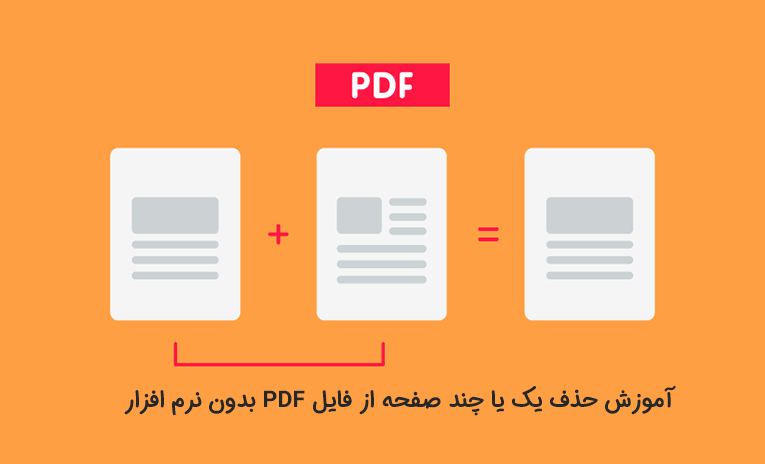
آموزش حذف فایل صفحه از PDF
آموزش حذف یک صفحه از فایل PDF
- ابتدا فایل PDF را توسط یکی از دو مرورگر کروم یا فایرفاکس باز کنید(فرقی نیمکند از کدام یک استفاده کنید).
- سپس کلید های ترکیبی Ctrl+P یا از منوی File گزینه Print را انتخاب کنید.
اگر از مرورگر با زبان فارسی استفاده میکنید، از منوی پرونده گزینه چاپ را انتخاب کنید.
- مانند تصویر زیر پنجره ای باز میشود که از بخش Destination گزینه Save as PDF را انتخاب کنید و از بخش Pages گزینه Custom را انتخاب کنید.
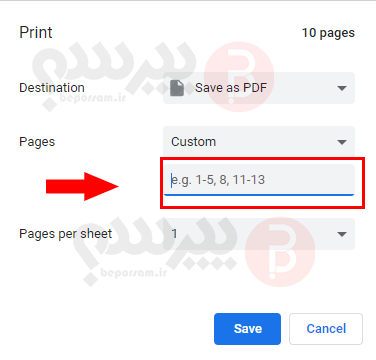
انتخاب شماره صفحه
- هنگامیکه که گزینه Custom را انتخاب میکنید، کادری باز میشود که در این کادر تعداد صفحاتی که میخواید باشد را نوشته و آنهایی که میخواید حذف بشه را ننویسید و در انتها گزینه Save را انتخاب کنید تا فایل PDF جدید را بتوانید ذخیره کنید.
الگوی نوشتن صفحات
برای مثال من یک فایل ۵۰ صفحه ای دارم که میخوام صفحات ۱۲,۱۳ و صفحه ی پنجاه را حذف کنم، در کادر شماره صفحات اینطوری می نویسم:
|
۱ |
۱-۱۱,۱۴-۵۰ |
با توجه به الگوی بالا میتوانید تعداد صفحات مد نظر را بنویسید.
چنانچه مشکلی در رابطه با این آموزش داشتید در بخش پرسش و پاسخ سایت، مشکل خود را مطرح کنید.
موفق باشید.








ارسال نظر
شما باید وارد شوید یا عضو شوید تا بتوانید نظر ارسال کنید